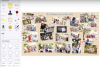Microsoft Word आकृतियों का उपयोग करके इसे स्पष्ट रूप से कहें।
Word 2013/365 लॉन्च करें और या तो अपने कंप्यूटर, नेटवर्क या क्लाउड से मौजूदा दस्तावेज़ खोलें, या स्टार्ट स्क्रीन पर "रिक्त दस्तावेज़" पर क्लिक करें। यदि वांछित है, तो "पेज लेआउट" टैब पर क्लिक करके, "आकार" बटन पर क्लिक करके और एक नया पृष्ठ आकार चुनकर या टाइप करके डिफ़ॉल्ट वर्ड पेज का आकार बदलें।
अपने लोगो के सबसे बड़े तत्व के लिए आकृति पर क्लिक करें, जैसे कि एक वृत्त जो अन्य सभी लोगो तत्वों को घेरता है। ध्यान दें कि कर्सर धन चिह्न में बदल जाता है।
पृष्ठ पर कर्सर रखें और लोगो आकार बनाने के लिए माउस को क्लिक करके खींचें। बिल्कुल सही आकार के लोगो के लिए, जैसे कि एक पूर्ण वर्ग या वृत्त, खींचते समय Shift कुंजी दबाए रखें। वर्ड पेज पर आकृति दिखाई देती है और नारंगी ड्रॉइंग टूल्स टैब और संबंधित रिबन दिखाई देते हैं।
डिफ़ॉल्ट माध्यम नीला वर्ड रंग बदलने के लिए रिबन पर "आकृति भरण" मेनू पर क्लिक करें। "अधिक रंग" चुनें और रंगीन वर्ग या "कस्टम" टैब पर क्लिक करें। यहां, आप मौजूदा सटीक रंगों को टाइप कर सकते हैं, यदि आप उन्हें जानते हैं। रंग विंडो बंद करने के लिए "ओके" पर क्लिक करें।
"आकृति रूपरेखा" मेनू पर क्लिक करें और अपने आकार के गहरे नीले रंग की सीमा को बदलें, वर्ड का डिफ़ॉल्ट। बिना बॉर्डर वाले लोगो के लिए, फ़िल और आउटलाइन रंग समान बनाएं।
रिबन पर "ड्रा टेक्स्ट बॉक्स" बटन पर क्लिक करें। अपने आकार के अंदर एक टेक्स्ट बॉक्स बनाएं। आप टेक्स्ट बॉक्स के फिल और बॉर्डर को उसी तरह बदल सकते हैं। अंदर क्लिक करें और कंपनी का नाम, अपने आद्याक्षर, या अपने लोगो के लिए कोई अन्य अक्षर टाइप करें।
अतिरिक्त आकार जोड़ें, जैसे ओलंपिक लोगो जैसे अतिव्यापी मंडलियां, इच्छानुसार। बिल्कुल समान आकार, रंग और आकार प्राप्त करने के लिए, लोगो आकार पर क्लिक करें, इसे कॉपी करने के लिए "Ctrl-C" दबाएं, फिर इसे पेस्ट करने के लिए "Ctrl-V" दबाएं, फिर इसे जगह पर खींचें।
ड्रॉइंग टूल रिबन पर विकल्पों के साथ प्रयोग करें, जैसे कि फ़ॉन्ट वर्णों के बजाय वर्डआर्ट जोड़ना, या विभिन्न आकार और शैलियाँ।
लोगो के लिए आपके द्वारा अभी बनाए गए सभी तत्वों के चारों ओर एक रूपरेखा बनाएं और रिबन पर "समूह" पर क्लिक करें। ध्यान दें कि यदि आपके पास केवल एक आकृति है, तो समूह बटन धूसर हो जाता है।
लोगो पर राइट-क्लिक करें और "डिफ़ॉल्ट आकार के रूप में सेट करें" चुनें। यह चरण वैकल्पिक है, लेकिन यदि आप लोगो का बहुत अधिक उपयोग करने की योजना बना रहे हैं तो यह आसान हो सकता है।
Word दस्तावेज़ सहेजें। आप अपने नए लोगो का चयन भी कर सकते हैं, इसे कॉपी कर सकते हैं और इसे ग्राफिक्स प्रोग्राम में पेस्ट कर सकते हैं, जिससे आपको वर्ड के छोटे ग्राफिक डिज़ाइन की तुलना में अधिक संपादन लचीलापन मिलता है।
चेतावनी
ये निर्देश Microsoft Word 2013 उपयोगकर्ताओं के लिए लिखे गए हैं। सॉफ़्टवेयर के पहले या बाद के संस्करण अलग-अलग व्यवहार कर सकते हैं, जिसमें टेम्प्लेट और ग्राफ़िक्स कहाँ से प्राप्त करना है, साथ ही साथ मुख्य स्टार्ट स्प्लैश स्क्रीन भी शामिल है।